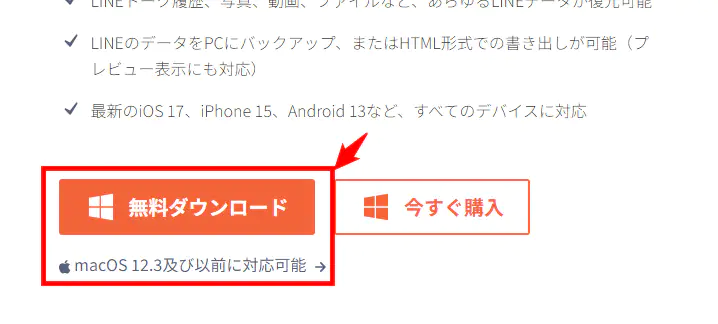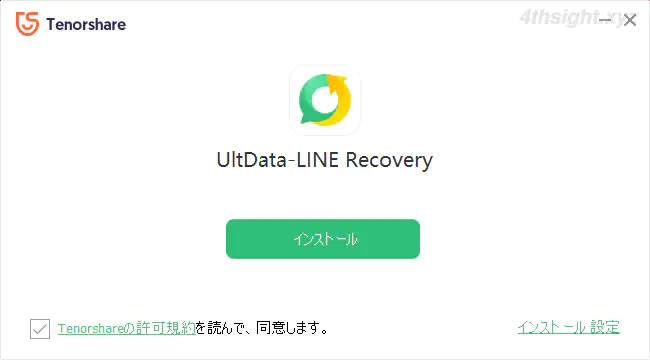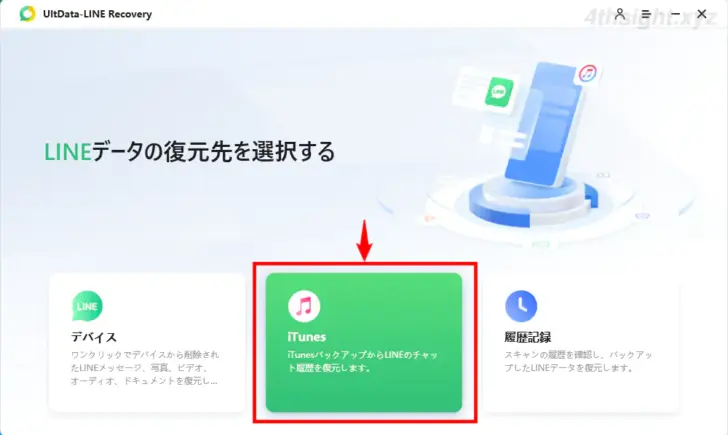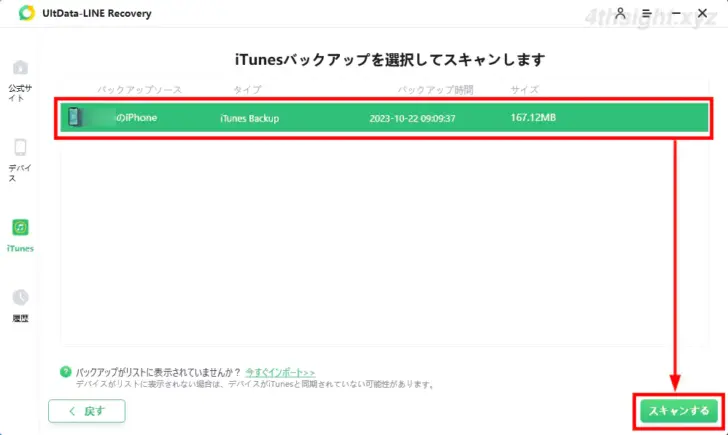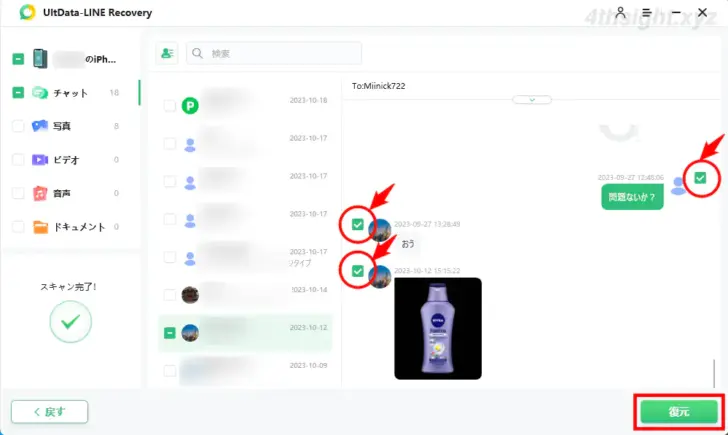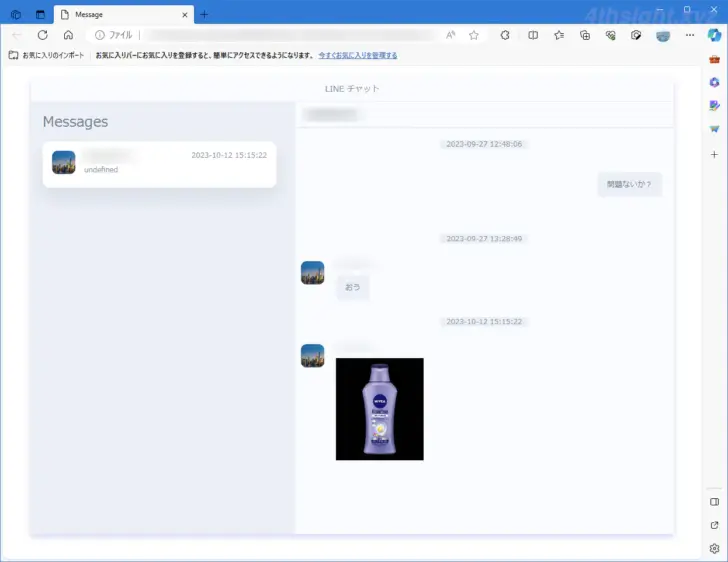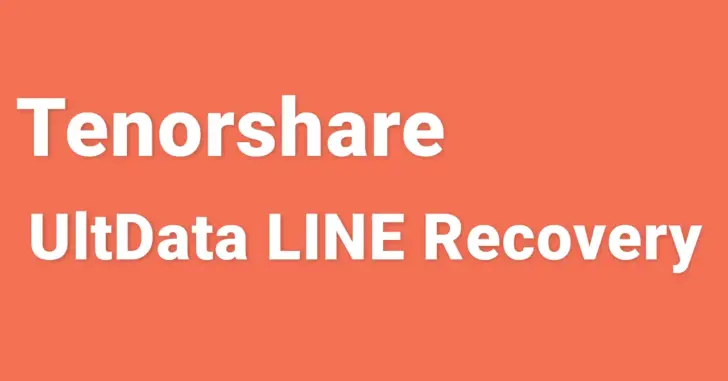
AndroidやiPhoneといったスマートフォンでメッセージアプリとして、多くの方が「LINE」アプリを利用していますが、友達などとのトーク履歴をパソコンに保存しておきたいときや、誤って削除してしまってトーク履歴を復元したいと思ったことはないでしょうか。
そのようなときは、Tenorshare UltData LINE Recoveryを利用すれば簡単な操作でLINEのデータをパソコンに保存したり、削除してしまったLINEデータを復元することができます。
そこでここでは、スマホ向けLINEアプリのトーク履歴などのデータを復元できるツール「UltData LINE Recovery」の特徴や使い方を紹介します。
この記事は、以下の環境で実行した結果を基にしています。他のエディションやバージョンでは、動作結果が異なる場合があることをご了承ください。
| ソフトウェア | バージョン |
|---|---|
| Windows 10 Pro 64bit | 22H2 |
| UltData LINE Recovery | 2.0.2 |
目次
UltData LINE Recoveryとは

Tenorshare UltData - LINE Recovery| Tenorshare 公式サイト
UltData LINE Recoveryは、iPhoneやiPadといったiOSデバイスやAndroidデバイスにインストールしているLINEアプリのデータ(メッセージやトーク履歴、写真、動画、音声メッセージ、ファイルなど)をパソコンに復元できるWindows、Mac向けのソフトウェアです。
UltData LINE Recoveryのおもな機能や特徴は、次のとおりです。
- 直感的なインターフェースと簡単な操作手順で、LINEデータを復元できます。
- iPhoneやiPadなどのiOSデバイスやAndroid端末からLINEデータをパソコン上に復元できる
- iTunesアプリで取得したiOSデバイスのバックアップから、削除されたLINEデータをパソコン上に復元できる
UltData LINE Recoveryの動作仕様は、次のとおりです。
- iOS(iPhone、iPad):iOS 12.3~iOS17
- Android OS:Android 4/5/6//7/8/8.1/9/10/11/12/13
- Windows:Windows 7/8/8.1/10/11(32ビット/64ビット)
- Mac:MacOS 10.10 およびそれ以降
UltData LINE Recoveryの使い方
ここでは、UltData LINE Recoveryの使い方の一例として、Windows向けのUltData LINE Recoveryで、iTunesアプリで取得したiPhoneのバックアップから、削除したメッセージをパソコン上に復元する手順を紹介します。

インストール
まず、公式サイトの「無料ダウンロード」ボタンをクリックしてプラットフォームに応じたインストーラーをダウンロードし、UltData LINE Recoveryをインストールします。
インストーラーを起動したら「インストール」ボタンをクリックするだけでインストールできます。
バックアップからトーク履歴を復元する
インストールしたUltData LINE Recoveryを起動したら、画面に表示されているメニューから「iTunes」をクリックします。
iTunesアプリで取得したiPhoneのバックアップが一覧表示されるので、復元したいLINEデータが含まれているバックアップを選択して、画面右下の「スキャン」をクリックします。
スキャンが完了すると、復元可能なLINEデータのプレビュー画面が表示されるので、復元したいデータにチェックを入れて、画面右下の「復元」をクリックします。
復元先のフォルダーを選択して「OK」をクリックします。
以上で、iPhoneのLINEアプリから削除したメッセージをパソコン上に復元することができます。
なお、写真、動画、ファイルなどは添付された時のファイル形式で復元され、トーク履歴はHTML形式で復元されます。
以下は、復元したトーク履歴のHTMLファイルをブラウザで表示した画像です。
UltData LINE Recoveryのライセンス購入
UltData LINE Recoveryの無料体験版では、LINEデータを復元できるかの確認はできますが、実際に復元するには製品版を購入する必要があります。
製品版は、月単位(2,980円/月)や年単位(4,280円/年)で購入できるサブスクリプションタイプと買い切りタイプ(6,780円)が用意されているので、使用頻度に応じて購入タイプを選択するとよいでしょう。
また、30日間の返金保証がついている点も安心です。
Tenorshare UltData LINE Recoveryをご購入 | Tenorshare 公式サイト
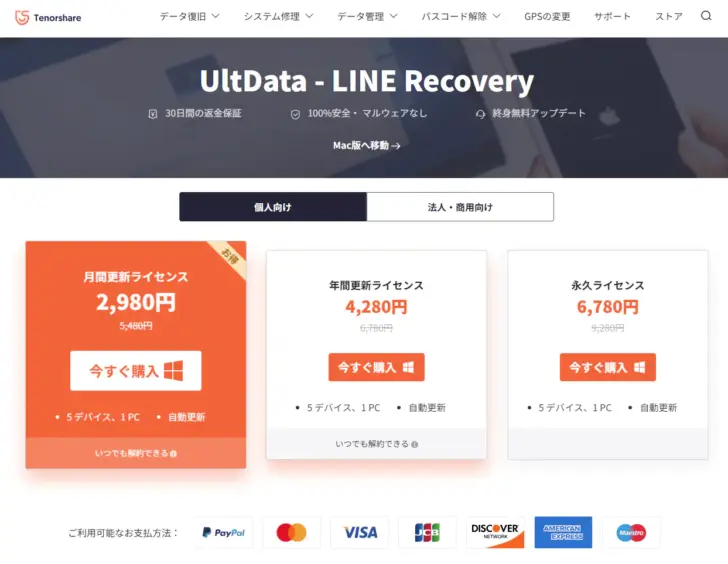
あとがき
LINEアプリのトーク履歴や添付ファイルをパソコンにバックアップしておきたいときや、誤って削除してしまったLINEデータをバックアップから復元したいといったときにTenorshare UltData LINE Recoveryなら、簡単な手順で復元できるのでおすすめです。